Како да Гоогле учиним мојим претраживачем у Мицрософт Едге-у -
Нови Едге(Edge) заснован на Цхромиум-у је, по мом мишљењу, фантастичан претраживач. Међутим, уметање термина за претрагу у његову адресну траку открило је да је подразумевани претраживач у Мицрософт Едге(Microsoft Edge) - у Бинг(Bing) , и није било баш очигледно како да Гоогле(Google) уместо тога буде мој претраживач. Ако такође желите да промените претраживач Едге у (Edge)Гоогле(Google) , ДуцкДуцкГо(DuckDuckGo) , Иахоо(Yahoo) ! или било који други сајт који користи ОпенСеарцх(OpenSearch) технологију, овај водич има све одговоре који су вам потребни:
Корак 1: Приступите адресној(Address) траци и подешавањима претраге у програму Мицрософт Едге(Microsoft Edge)
За почетак покрените Мицрософт Едге(start Microsoft Edge) . Најбржи начин да приступите подешавањима претраге претраживача како бисте Гоогле(Google) учинили подразумеваним претраживачем је да откуцате или копирате и налепите(copying and pasting) следеће у траку за адресу Едге-а: edge://settings/search

Приступите(Access Edge) подешавањима претраге Едге-а помоћу траке за адресу
Алтернативно, ако више волите дуг пут, кликните или додирните дугме „Подешавања и више“ (...)(“Settings and more” (...)) у горњем десном углу. У менију који се отвори притисните Подешавања(Settings) .

Приступите поставкама Мицрософт Едге
На левој бочној траци идите на „Приватност, претрага и услуге“(“Privacy, search, and services”) – ако не можете да видите таблу, повећајте прозор или притисните дугме за хамбургер у горњем левом углу, поред Подешавања(Settings) . На десној страни, скролујте до Услуге(Services) и кликните или додирните последњу опцију, „Адресна трака и претрага(“Address bar and search) . ”

Приступите подешавањима претраге у Мицрософт Едге -у(Microsoft Edge)
Корак 2: Промените претраживач Мицрософт Едге у (Microsoft Edge)Гоогле(Google) , ДуцкДуцкГо(DuckDuckGo) или Иахоо!
Поред Бинг(Bing) -а , Мицрософт Едге(Microsoft Edge) долази са још три опције претраживача: Гоогле(Google) , ДуцкДуцкГо(DuckDuckGo) и Иахоо(Yahoo) !. Када дођете до странице „Адресна трака и претрага“(“Address bar and search”) , лако је прелазити између њих. Кликом или додиром на оквир поред „Претраживач који се користи у адресној траци“(“Search engine used in the address bar”) открива се падајући мени. Изаберите нови подразумевани претраживач који желите да користите.

Нека Гоогле(Make Google) буде подразумевани претраживач у Мицрософт Едге -у(Microsoft Edge)
Изабрани претраживач је сада подразумевани за Мицрософт Едге(Microsoft Edge) .
Бонус: Промените претраживач Мицрософт Едге у прилагођени(Microsoft Edge)
Било која локација са ОпенСеарцх(OpenSearch) технологијом може бити ваш подразумевани претраживач у Мицрософт Едге-(Microsoft Edge) у . Пошто наш сајт одговара овом опису, користимо га да илуструјемо овај процес. Прво(First) , приступите сајту који желите и потражите нешто на њему.

Претражите(Search) нешто на сајту који желите да додате
Затим следите прва два корака у овом водичу. Можете видети да је сајт додат на листу подразумеваних претраживача.
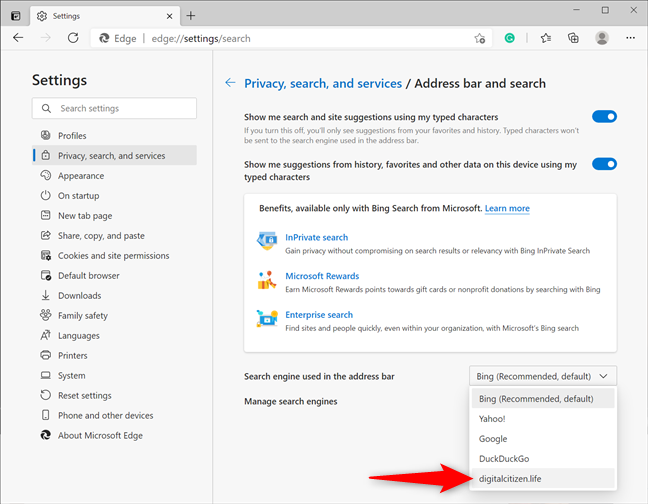
Користите прилагођени сајт као подразумевани Едге(Edge) претраживач
Алтернативно, такође можете да кликнете или додирнете опцију „Управљање претраживачима“ .(“Manage search engines”)

Приступите више опција за управљање претраживачима
Следећа страница приказује листу доступних „претраживача у адресној траци(“Address bar search engines) . ” Пронађите ону коју желите и притисните дугме Више радњи (...)(More actions (...)) са десне стране. Затим кликните или додирните Постави као подразумевано(Make default) .

Изаберите(Choose) да поставите као подразумевану било коју локацију ОпенСеарцх(OpenSearch)
Иако је то мало компликованије, можете користити и дугме Додај(Add) у горњем десном углу да отворите искачући прозор у који можете ручно додати више података.
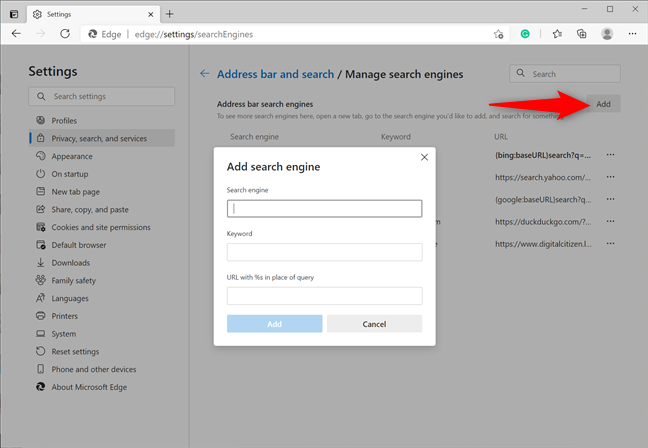
Додајте претраживач ручно
Који су ваши омиљени претраживачи?
Од сада, сваки пут када унесете нешто у траку за адресу и притиснете Ентер(Enter) , Мицрософт Едге(Microsoft Edge) врши претрагу користећи Гоогле(Google) или мотор који сте изабрали. Пре него што затворимо овај чланак, желели бисмо да знамо који су ваши омиљени претраживачи. Више волимо Гоогле(Google) , али такође видимо вредност у ДуцкДуцкГо(DuckDuckGo) . Јавите нам своје мишљење о овој теми
Related posts
Како да укључите и искључите тамни режим у Мицрософт Едге-у -
Како да повећам текст у Цхроме-у, Едге-у, Фирефок-у и Опери?
Како искључити картицу у Цхроме-у, Фирефок-у, Мицрософт Едге-у и Опери
Како одштампати чланак без огласа у свим главним претраживачима -
Како користити емулатор мобилног претраживача у Цхроме-у, Фирефок-у, Едге-у и Опери -
Како користити посебне знакове у Виндовс-у са мапом знакова
Како закачити на Старт мени у оперативном систему Виндовс 10: Комплетан водич -
Како омогућити тамни режим у Мицрософт Оффице-у (промена тема и позадине)
Како да подесите подразумевани приказ/картицу за Виндовс 10 Таск Манагер
Како закачити на Старт мени у оперативном систему Виндовс 11 -
Како прилагодити командни редак (цмд) у оперативном систему Виндовс 10
Чистач области за обавештавање: 2 начина за ресетовање икона области за обавештења у Виндовс-у
Како да креирате пречице са параметрима у оперативном систему Виндовс 10
Како омогућити Не прати у Цхроме-у, Фирефок-у, Едге-у и Опери
Где се чувају колачићи у оперативном систему Виндовс 10 за све главне претраживаче?
Како да зауставите и конфигуришете обавештења о апликацијама за Виндовс 10 (пошта, календар, Скипе, итд.)
Како да добијете, конфигуришете и уклоните Мицрософт Едге екстензије -
5 начина да двапут кликнете једним кликом у Виндовс-у
Како деинсталирати Мицрософт Едге из Виндовс-а -
Како променити подразумевани претраживач у оперативном систему Виндовс 11 -
